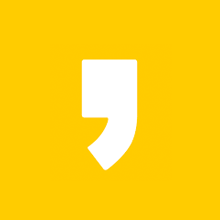안녕하세요 수잔입니다 :)
지난 포스팅에서 드디어 쇼피(Shopee) 싱가포르 마켓에 신규 셀러로 입점 신청을 완료했는데요, 이제는 가장 중요한 "정산"을 위해서 페이오니아(Payoneer) 연동을 하라는 이메일을 받았답니다. 저는 아직 페이오니아에 가입 전이기 때문에 가입 및 연동하는 내용을 함께 포스팅해보겠습니다.

아래 화면처럼 [신규 셀러를 위한 쇼피가이드]라는 메일을 받았는데요, 바로 쇼피셀러 계정에 페이오니아계정을 연동하라는 안내 메일이기도 합니다. 기한은 메일이 발송된 날로부터 1주일로 정해져있기 때문에 꼭, 기한내에 페이오니아에 접속하셔서 가입 및 메일로 발송된 핀코드 연동을 해주셔야 합니다.

페이오니아 가입
1) 페이오니아(Payoneer) 사이트에 접속합니다.
페이오니아는 은행이 아니라 일정 금액의 수수료를 받고 은행과 비슷한 서비스를 제공하는 금융서비스 회사입니다. 그래서 페이오니아에서 돈을 인출할 때는 1.2%의 수수료가 부과되는데요, 메일에 페이오니아 인출 수수료 1% 혜택이라는 링크가 있어서 해당 링크로 접속해봤습니다. "지금 가입하고 1% 수수료 혜택 받기"를 클릭합니다.

2) 아래와 같은 화면에서 국가를 선택하고 "계속"을 클릭합니다.
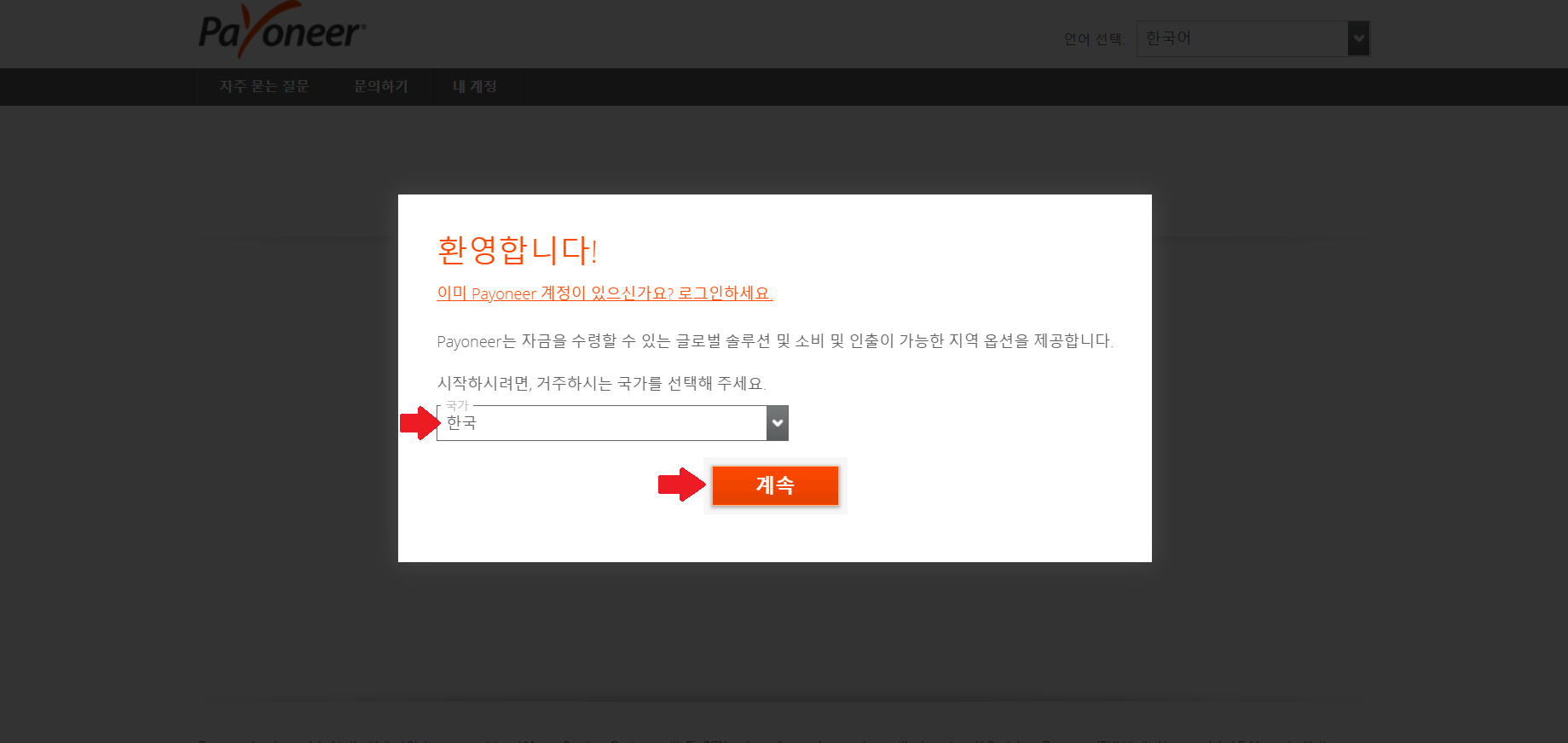
3) 은행 이체 설정 - 시작하기 부분의 정보를 채워줍니다.
아래 화면은 제가 보기좋게 살짝 편집해봤는데요, 우선 쇼피에 사업자로 입점했기 때문에 비즈니스 유형을 "기업"으로 선택하고 정보를 입력해줍니다.
▶ 회사 세부 정보 : "회사의 법적 이름"은 사업자등록증 상의 내 사업자 이름을 영문으로 기재해주시면 됩니다. 예를 들어, 회사 이름이 "수잔"이라면 "Susan"이라고 기재해주시면 되겠죠? "사업 법인의 종류"는 저는 개인사업자이기 때문에 개인사업자로 선택했습니다. 마지막으로 "회사 웹사이트 URL"은 쇼피 셀러샵 주소를 넣어주시면 되는데, https://shopee.sg/이하에 본인의 ID.국가명을 넣어주시면 됩니다.
▶ 공인 대리인의 세부 정보: 이때 "공인 대리인"은 사업자 대표자를 기준으로 작성해주시면 됩니다.

4) 은행 이체 설정 - 연락처 정보의 정보를 채워줍니다.
▶ 회사 사업장 주소 : 사업자 주소는 사업자등록증 상에 적혀진 주소를 적어주시면 되는데요, 이때 모두 "영문"으로 기재해주셔야 한다는 점 잊지 말아주세요.
▶ 대리인의 휴대 전화 번호 : 핸드폰번호 입력 후 빨간색 글씨의 "코드 전송"을 누르면 바로 문자가 발송됩니다. 문자로 발송된 숫자 6자리를 입력 후 "다음"을 클릭합니다.

5) 은행 이제 설정 - 계정 정보의 정보를 채워줍니다.
해당 페이지에서 "사용자 이름"에는 앞서 입력한 이메일 주소가 이미 입력되어 있으실텐데요, 비밀번호와 보안질문, 대답을 설정해줍니다. "보안질문"을 클릭하시면 여러 가지 귀여운 질문들이 나오는데 저는 "처음 방문했던 외국은?"이라는 질문을 선택했습니다. 단, 이때 "보안대답" 또한 영문으로 작성되어야 한다는 점 기억해주세요.
▶ 기업 ID : ID번호란에는 주민등록번호 13자리를 모두 입력해주셔야 하는데요, 뒷자리가 * 표기 되는 것도 아니고 정말 모두 입력해줘야하기 때문에 살짝 당황스러우실 수도 있습니다. 그래도 우선은 믿고 적어봅니다. 이때는 현지 언어로 적어도 되기 때문에 이름을 한글로 적어주시면 됩니다.

6) 은행 이제 설정 - 거의 완료의 정보를 채워줍니다.
이제 거의 마지막 단계입니다. 여기에서 개인 계정 또는 비지니스 계정을 선택하게 되는데요, 저는 사업자통장을 따로 개설하지 않고 개인 명의의 통장을 사업자 전용으로 사용하려고 만들었기 때문에 "개인 계정"을 선택했습니다. 물론 대표자와 "개인 계정"의 소유자가 동일해야합니다.
▶ 은행 이름 : 옵션버튼을 누르면 하위 메뉴로 여러 은행들이 있는데 한국 1금융권인 국민, 신한 등 다양한 은행이 있기 때문에 선택의 폭이 넓은 편입니다.
▶ 계좌 이름, 계좌 이름(영문) : 계좌 이름은 통장 소유자의 한글 이름, 계좌 이름(영문)은 통장 소유자의 영문 이름을 적어주시면 됩니다. 물론 영문이름이라고 해서 제2의 이름이 아니라 한글 이름을 영문으로 변환한 이름입니다.
▶ 신분증 정보, 계좌 번호 : 신분증 정보에 주민등록번호 13자리를 모두 기재하고, 계좌 번호에 페이오니아와 연동할 앞서 선택한 "은행 이름"에 해당되는 계좌번호를 적어주시면 됩니다.

여기까지 진행하셨다면 신청이 모두 완료되었습니다. 아래 화면과 같이 "검토 > 처리 중"이라고 확인되실겁니다.
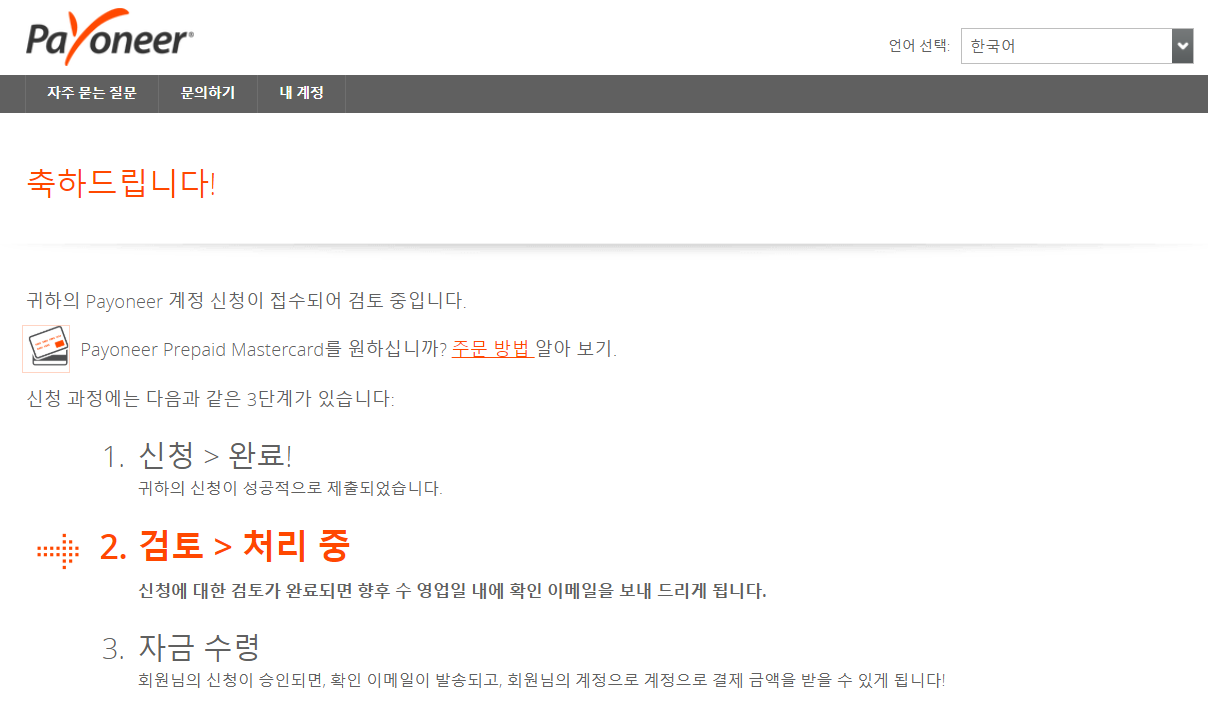
이메일 인증
다음으로 이메일을 확인해보시면 아래와 같이 2개의 메일을 받으셨을텐데요, "이메일 주소를 확인해주시기 바랍니다"라는 메일을 클릭해주세요. 메일 본문 안에 있는 "내 이메일 확인하기"라는 버튼을 클릭하시면 스마일 아이콘과 함께 Verified(확인됨)라는 글씨가 보이실겁니다. 이메일 주소 인증 후에 페이오니아로 다시 로그인해주세요.

페이오니아에 로그인하시면 고객 ID가 발급되어 있고 중간쯤에 "인증 센터에 필요한 정보를 제출해 주십시오"라고 표기된 부분을 확인하실 수 있습니다. 여기에서 "지금 제출하기"를 클릭합니다.

그럼, 아래와 같이 "사업 세부 정보를 알려주십시오"와 "계좌 확인"이라는 부분이 있는데 두 가지 모두 완료를 해주셔야 한답니다. 이 부분은 페이오니아 승인을 위해 필요한 부분이라기보다 나중에 진짜 대금을 지급받아야할 때 지불 문제가 발생할 수 있어서 필요한 부분입니다. 물론 "필수"인 부분이기 때문에 언젠가는 해주셔야 하니까 미리 해주시는게 좋겠죠?
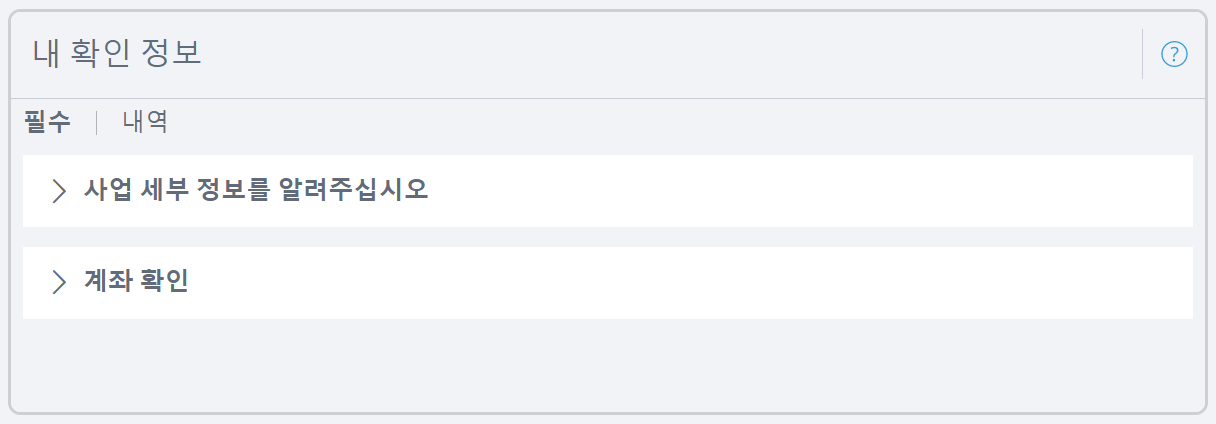

마지막으로 승인이 완료되었다는 메일이 발송되었습니다. 신청하고나서 1시간이 채 안되서 바로 발송되었어요. 이제 쇼피 사이트로 가서 "핀코드 연동"을 해볼까요?


핀코드 연동
핀코드를 연동하는 방법은 페이오니아에 가입하는 것보다 훨씬 간단합니다. 먼저 쇼피에 접속한 뒤 로그인하고 상단 메뉴에 있는 "Seller Centre"를 클릭합니다.

좌측에 있는 Finance - Bank Accounts 부분을 클릭하시면 My Payment Services라고 해서 Register/Login 부분이 있는데 여기를 클릭합니다.
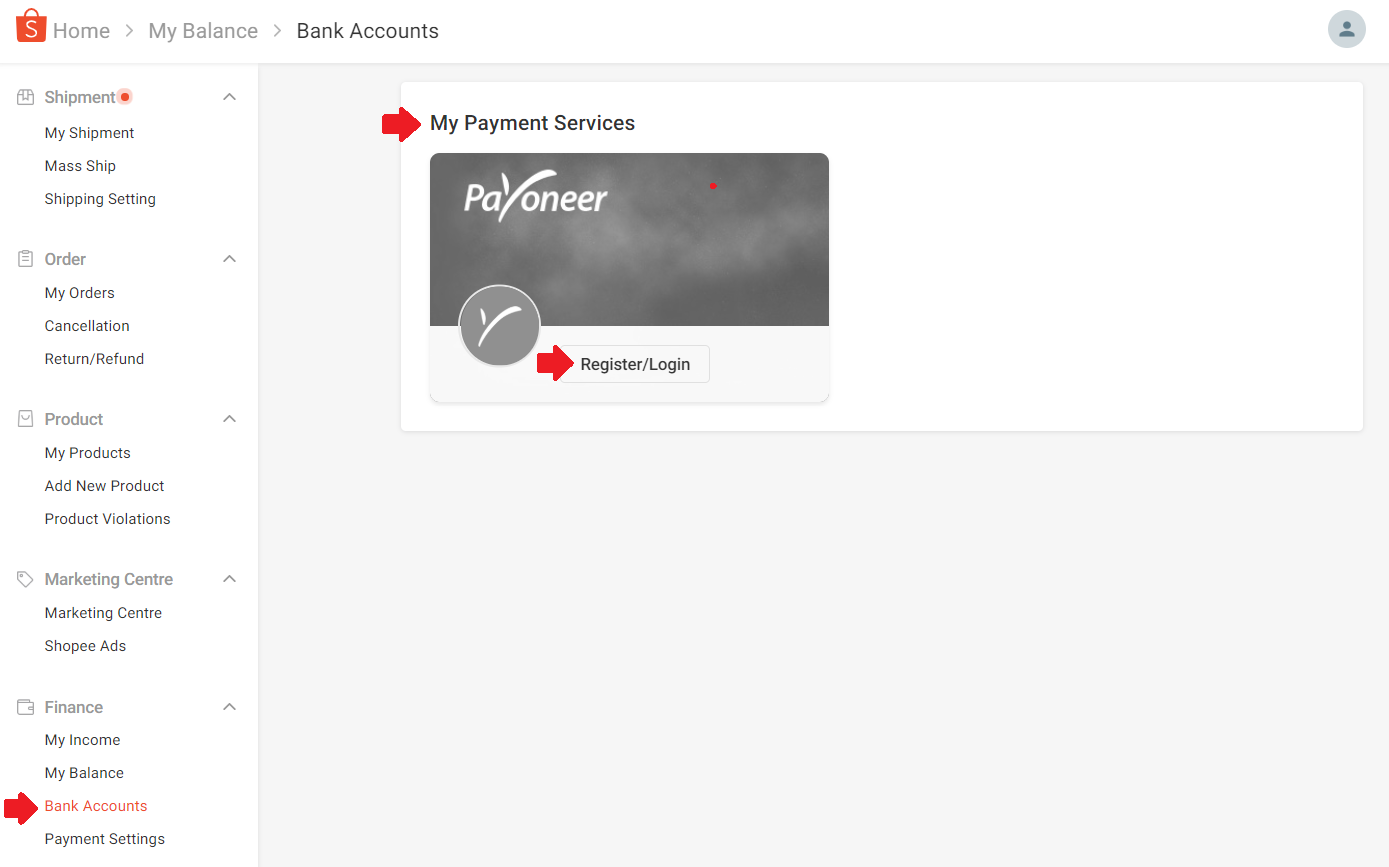
For your account's safety, 로 시작하는 문장이 있는 창에서 앞선 메일[신규 셀러를 위한 쇼피가이드]에서 받은 빨간색 핀코드 영문+숫자 조합을 입력해줍니다. "Verify"를 클릭하시면 바로 페이오니아 가입하기 홈페이지로 넘어가는데 우리는 앞서 이미 가입을 해뒀기 때문에 로그인만 해주시면 My Payment Services가 "Active"로 활성화됩니다.
드디어, 핀코드 연동이 완료되었습니다! 메일을 확인해보시면 성공적으로 쇼피 지불계정이 연동되었다는 "Shopee Payment Account Binding Successful"라는 제목의 이메일을 받으셨을 겁니다.

오늘은 이렇게 페이오니아 가입에서부터 쇼피에 핀코드 연동까지 알아봤는데요, 여기까지 하고 보니 이제 정말 상품등록을 시작할 일만 남았다는 생각이 들어서 살짝 뿌듯합니다. 게을러지지 말고 더 열심히 해야겠죠?
사실 앞서 살펴보신 [신규 셀러를 위한 쇼피가이드] 메일에는 "상품 등록 실시간 교육 안내"와 "입점 국가 가이드"가 제공되어 있습니다. 본격적으로 제품을 등록하기 전에 시간을 내서, 실시간 교육도 참여해보고 입점 가이드도 꼼꼼히 살펴보려고 합니다. 공부하면서 도움이 될 만한 부분들은 요약해서 포스팅으로 올려보도록 하겠습니다. 그럼 오늘도 경제적 자유를 위하여 화이팅 :)

'역직구 사업 시작하기 > 쇼피(Shopee)' 카테고리의 다른 글
| 쇼피 싱가포르 상품 리스팅 방법 (입점 20일차, 첫 상품 리스팅 후기) (1) | 2021.03.07 |
|---|---|
| 국세청 홈택스에서 사업자카드 등록하기 (feat. 손택스로 5분컷) (0) | 2021.02.26 |
| 쇼피코리아 - Shopee 샵 오픈을 위한 첫번째/두번째/세번째 이메일 (0) | 2021.02.11 |
| 국세청 홈택스에서 부가세 신고하기 (feat. 무실적자 부가가치세 신고) (1) | 2021.01.26 |
| 쇼피코리아 셀러(Seller) 입점신청하기 (0) | 2020.11.26 |